Wikipédia:Szerkesztés
| Ezen az oldalon egy technikai leírást olvashatsz a Wikipédia szerkesztéséről. Tartsd szem előtt, hogy nem minden ajánlott, ami technikailag megvalósítható! |
Az oldal tartalma dióhéjban: Ez az oldal összefoglalja a Wikipédia-szerkesztést; az itt tanultakat a homokozóban próbálhatod ki. Segítségedre lehet még az első lépések útmutató és a kocsmafal, ahol mindig szívesen válaszolnak kérdéseidre. Ez a lap a forrásszöveg szerkesztéséhez (Wiki-jelölőnyelv) ad tanácsokat. Amennyiben vizuális szerkesztőt használsz, a VisualEditor oldalán találsz útmutatót a szerkesztéshez! |
A Wikipédia egy Wiki-rendszerű weblap, ami annyit jelent, hogy a rajta található szócikkeket bárki szerkesztheti, és ezek a változások azonnal meg is jelennek. A szerkesztéshez általában egyszerűen használható és könnyen megtanulható szövegszerkesztési felületet, a Wiki jelölőnyelvet (Wiki markup) használjuk. Ez a lap a jelölőnyelv használatához ad segítséget. További hasznos útmutatók:
- A jó szócikkhez fontos a stílus és a forma.
- Ha még nem létező cikket szeretnél készíteni, akkor a Wikipédia:Első szócikkem útmutatóját keresd.
- Egy kis nevezéktan, avagy hogyan nevezzük el a szócikkeket.
Egy már létező Wiki lap szerkesztése igen egyszerű. Csak kattints a „Szerkesztés” linkre felül (vagy alul, vagy az oldalsávon) magának a lap tartalmának a megváltoztatásához; vagy a „vitalap” linkre, hogy a laphoz tartozó Vitalapra írj! Mindkét esetben egy olyan lapra kerülsz, melyen egy szerkesztőterületet – szövegmezőt – találsz, benne az adott Wiki lap szövegével.
Ezután csak annyi a dolgod, hogy leírd, amit akartál és a szerkesztéshez mindenképp írj egy összefoglalót (a nagy szerkesztőmező alatt, amiben pár szóban írd le, hogy mit és miért változtattál). Amikor elkészültél, érdemes ellenőrizni, hogy minden úgy néz-e ki, ahogy szeretted volna, az „Előnézet megtekintése” gomb segítségével. Ha minden megfelelő, akkor a „Változtatások közzététele” gombbal mentheted el a művedet.
Törekedj arra, hogy a cikk megfeleljen a semleges nézőpont követelményének (azaz minden nézőpontot arányosan mutasson be), és tedd közzé a forrásaidat is, hogy mások ellenőrizni és bővíteni tudják a munkádat!
Sokszor hasznos, ha a szöveget kimásolod a gépedre, és ott szerkeszted, ráereszted a helyesírás-ellenőrzőt stb., majd visszamásolod a böngészőbe. Így mindig lesz egy helyi másolatod a munkádról, és Internet-elérés hiányában is könnyen szerkesztheted.
Apró változtatások
Amikor egy bejelentkezett szerkesztő egy lapot szerkeszt, lehetősége van arra, hogy amit csinált, azt „apró változtatás”-nak jelölje. Az, hogy ki mikor használja ezt a lehetőséget, teljesen az ő ízlésén múlik. Az ökölszabály úgy szól, a változtatás apró, ha nem változtat lényegében a szöveg tartalmán, tehát helyesírási hibák javítása, a szöveg struktúrájának módosítása, ilyesmi. A jelentős változtatás pedig az, ami miatt érdemes lehet újra ránézni a szócikkre, tehát bármilyen „valódi” változás, legyen akár csak egy szó hozzáfűzése vagy elvétele. Ez az egész azért fontos, mert a szerkesztők választhatják azt, hogy a Friss változtatások között az aprók ne legyenek felsorolva. (Az „apró szerkesztések” elrejtésével valamennyire korlátozni lehet a Friss változtatások listájának terjedelmét.)
A nem bejelentkezett szerkesztőket azért nem engedjük „aprózni”, mert úgy a vandálkodást is könnyen aprónak tudnák jelölni és úgy hosszabb ideig maradhatna észrevétlen. Ez a megkötés is egy ösztönző arra, hogy a szerkesztők regisztrálják magukat, és jelentkezzenek be.
Formázási lehetőségek
A Wikipédia oldalain alapvetően háromféle lehetőség van arra, hogy a tartalmat megfelelő formába öntsük, azaz hogy az általunk írt szöveget megformázzuk, hogy jól olvasható, nyomtatható stb. legyen, és még ki is nézzen valahogy. E lehetőségek:
- A wiki jelölőnyelv (markup) használata. A Wikipédián ez a formázás alapvető módja. A wiki jelölőnyelv a hagyományos szövegszerkesztő programok koncepciójához illeszkedő, könnyen megtanulható és használható, és a HTML-t szinte teljesen megkerülhetővé tevő környezet.
- Másik lehetőség bonyolultabb szerkesztések elvégzésére a HTML-elemek (tagek) használata; lásd a HTML szócikket.
- Matematikai képletek készítésére és egyéb formális nyelvek bemutatására használható a Wikipédia képletleíró nyelve (azaz matematikai képleteket szerkesztő jelrendszere) is, amely egyértelműen a TeX szövegszerkesztő rendszerek kódjait utánozza.
Előnézetek
A szerkesztés befejezése után nem feltétlenül ajánlott azonnal a Változtatások közzététele gombra kattintani, mivel előfordulhatnak olyan hibák, amiket a szerkesztő ablakban nem veszünk észre, de a cikkben meg fognak látszani. Az ilyenek elkerülése érdekében kell használni az Előnézet megtekintése opciót, mellyel a változtatások elmentése nélkül tekinthetjük meg szerkesztésünk eredményeit. Ez különösen akkor fontos, ha nem pusztán szöveget adtunk hozzá a cikkhez, hanem bonyolultabb elemeket is (táblázatok, infoboxok, képek, források, sablonok), melyek egy-két rossz paraméter esetén elronthatják az egész cikk megjelenését.
Az előnézet mellett néha hasznos lehet a Változtatások megtekintése opció is, így olyan véletlen változtatásokat is észrevehetünk (egy elcsúszott karakter a szöveg közepén), melyeket előnézet esetén csak tüzetes átolvasással látnánk meg.
Alapvető szerkesztői kellékek
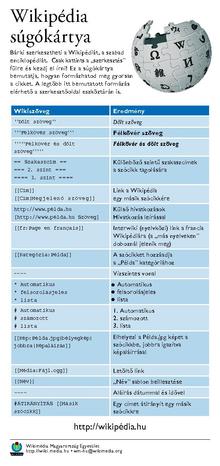
Tagolás
A különböző részeket fejezetekkel lehet elválasztani (mint fent a Tagolás), a fejezetcímnek kívánt szöveget egyenlőségjelek (=) közé kell tenni ehhez. Ha több egyenlőségjel közé kerül a cím, akkor hátrább kerül a hierarchiában, alcím lesz (túl mély bontást nem érdemes használni a nehéz áttekinthetőség miatt). A főcímek két pár egyenlőségjel közé kell kerüljenek (egy párt nem használunk).
Példa:
== Főcím == === Alcím ===
A fejezeteken belül bekezdésekkel lehet tagolni a szöveget. Új bekezdés létrehozásához egy üres sornak kell lennie két szövegtest között. A folyószövegben egyetlen új sornak nincs semmilyen szerepe, csak a cikk forrásában látszik, a megjelenő változatban nem. Ha új bekezdés nélkül kell tagolni soronként a szöveget, akkor a <br> HTML-kód használható (minden sor után). Erre általában csak az infoboxokban van szükség, a folyószövegben a két enterrel jelölt bekezdések biztosítják az olvashatóságot. Verseket vagy hasonlóan soronként tördelt szöveget a <poem> taggel tudsz beírni. Például a
<poem>
Írtam egy kétsoros verset,
krumplit ettem hozzá, nyerset.
</poem>
kód hatására ez fog megjelenni:
Írtam egy kétsoros verset,
krumplit ettem hozzá, nyerset.
Listák
Alapvetően háromféle lista létezik, a pontozott, a számozott és a definíció lista. A pontozott esetén a csillag (*) karaktert kell elhelyezni a sor előtt, a számozott esetén pedig a kettős keresztet (#) . A definíció listában a pontosvessző (;) jelöli a címet, míg kettőspont (:) a definíciót. Ha több karaktert használunk, egy többszintű listát kapunk (számozott lista esetén a számozás minden szinten külön megy). A két forma tetszés (és szükség) szerint egymásba is ágyazható. Mindegyik lista megszakad az első üres sornál (új bekezdésnél).
Példa:
*első szint **második szint **#harmadik szint **#;harmadik szint – tétel **#:definíció
Előformázott szöveg
Ha egy sort szóközzel kezdesz, akkor a sor úgy jelenik meg, ahogy beírtad (rögzített szélességű betűvel). Ezt főleg a programok forráskódja (esetleg algoritmus pszeudokódja) vagy ASCII-art esetén ajánlott használni. Figyelni kell arra, hogy a hosszú sorok nem lesznek automatikusan törve, így azok kilóghatnak az olvasómezőből, megnehezítve az olvasást. Éppen ezért folyószöveget nem szabad szóközzel kezdeni, csak ha a sorokat folyamatosan törjük manuálisan (egy-egy újsorral).
Példa:
Az összes példa ilyen formában van megadva.
Hivatkozások
A Wikipédia cikkeire belső hivatkozásokkal lehet mutatni (a kék linkek létező cikkeket, a pirosak még nem létezőket jelölnek). A linkekben kerülni kell a ragozott alakokat, azokat a linken kívül, vagy alternatív névként kell írni. Az alternatív nevek hasznosak ragozás esetén (persze nem csak), ilyenkor csak a | karakter utáni név jelenik meg a cikkben. Hasznos trükk a névterek és egyértelműsítő zárójelek gyors eltüntetésére a csővarázs: a szögletes zárójelek közé beírod a cikk teljes nevét, kiteszed utána a | karaktert, s a program automatikusan elvégzi a többit.
Külső (nem a Wikipédia cikkeire mutató) hivatkozásokat is lehet használni, főként forrásmegjelölésre, folyószövegben nem ajánlott a használata. A teljes URL címet (http://...) egy pár szögletes zárójel közé kell tenni, a cím után szóközzel elválasztva alternatív nevet lehet megadni – a cikkben ez jelenik meg kattintható szövegként, nem az URL.
Példa:
[[Wikipédia]] [[Wikipédia|Wikipédiát]] – ragozás alternatív névvel (a | utáni rész jelenik meg, de a helyes alakra hivatkozik) [[budai vár]]at – a rag egyesítve lesz a linkkel, viszont a helyes alakra mutat [[Wikipédia:Homokozó|Homokozó]] csak Homokozó fog megjelenni [http://www.google.hu Google]
Médiafájlok beszúrása
Csak azokat a médiafájlokat (képek, videók, hanganyagok) lehet berakni egy cikkbe, amelyek már fel vannak töltve a magyar Wikipédiára vagy a Wikimédia Commonsba. Ha szeretnél feltölteni egy fájlt, olvasd el a felküldési segédletet. Minden fájlnak lehet opcionális beállításokat megadni, ezek különösen képek és videók esetén fontosak (méret, elhelyezkedés, bélyegkép, leírás). Bár a különböző típusú médiafájlokat különböző névtereket jelző előtagokkal is be lehet szúrni; ajánlott mindig a Fájl használata, ez minden típus esetén működik. Ha nem akarod megjeleníteni az adott fájlt, csak mutatni rá (belső link), akkor a media: szót kell használni a Fájl helyett.
Egy kép: [[Fájl:Wikipedia.png|Wikipédia - A szabad enciklopédia]]
Kiemelés
Szövegrészeket aposztrófpárok segítségével lehet kiemelni. Ha két pár aposztróf közé kerül a szöveg, dőlt betűs lesz, ha három pár közé vastag betűs, ha öt pár van, vastag és dőlt betűs szöveget kapunk.
''dőlt betű''; '''vastag betű'''; '''''vastag és dőlt betű''''';
Különleges esetekben lehet színkódok segítségével is kiemelni szövegrészeket, de ez erősen ellenjavallt. Ha valamiért mégis szükségesnek ítéled, olvasd el a HTML-színkódok cikket.
Bonyolultabb szerkesztői eszközök
Rejtett megjegyzések beszúrása
Lehetőség van a lapokon olyan szövegrészeket elhelyezni, melyek nem látszanak a cikkben, csak a forrásban. Ezeket a kommenteket általában arra használjuk, hogy a későbbi szerkesztő(k)nek üzenetet hagyjunk, olyan üzenetet, amit csak akkor látnak, ha szerkesztési nézetben megnyitják az illető lapot (cselesebb szerkesztők különféle tréfák elhelyezésére is használják ezt a lehetőséget). Példa:
<!-- Így néz ki egy komment, ez csak a forrásban látszik normális esetben. -->
Minthogy a rejtett szövegben nincs mód gépi aláírás elhelyezésére, a laptörténetből pedig nagyon nehézkes kibányászni, hogy ki volt a megjegyzés elhelyezője/elkövetője, udvarias dolog a szerkesztőneveddel és dátummal aláírni a megjegyzést, mondjuk így:
<!-- ÉRTI EZT VALAKI? MERT SZERINTEM ENNEK A MONDATNAK ÍGY NINCS ÉRTELME! *** SZERKESZTŐ *** év, hó, nap -->
Táblázatok és matematikai formulák
A táblázatok és bonyolultabb matematikai formulák készítéséhez külön nyelvezet áll rendelkezésre, erről bővebben a megjelölt oldalakon olvashatsz.
Források megjelölése
Forrásokat <ref>forrás</ref> formában lehet készíteni, ezek lábjegyzetként fognak megjelenni a legközelebbi {{források}} sablon helyén. Ha nincs ilyen forrás sehol a cikkben, egy hibaüzenet fog figyelmeztetni rá (ezért is ajánlott különösen az előnézet használata). A megfelelő „cite” sablonok használata ajánlott webes források és könyvek esetén, így könnyebb áttekinteni, és egységes formát is kölcsönöz a forrásoknak. Ezeknek a használatáról bővebben itt olvashatsz.
Idézetek jelölése
Idézeteket többféle módon is lehet jelezni, ezek közül a legegyszerűbb, ha idézőjelek közé teszed a szöveget. Látványosabb megoldásokra is van lehetőség, HTML tagok használatával, vagy a három {{sl|idézet}} operátor valamelyikének a használatával. Bővebb részletekért lásd az egyes sablonok leírólapjait.
Az idéző HTML tag a következőképpen használható:
<blockquote>„Az idézet szövege balra behúzva lesz, de az idézőjeleket nekünk kell kitenni”</blockquote>
Az eredmény:
„Az idézet szövege balra behúzva lesz, de az idézőjeleket nekünk kell kitenni”
Lásd még
- Wikipédia:Segítség/A Wikipédia szerkesztése – alapok
- Wikipédia:Képek használata
- Wikitext puska
- Friss Wikipédia-szerkesztések térképe
- VisualEditor (használati útmutató a vizuális szerkesztőhöz)
